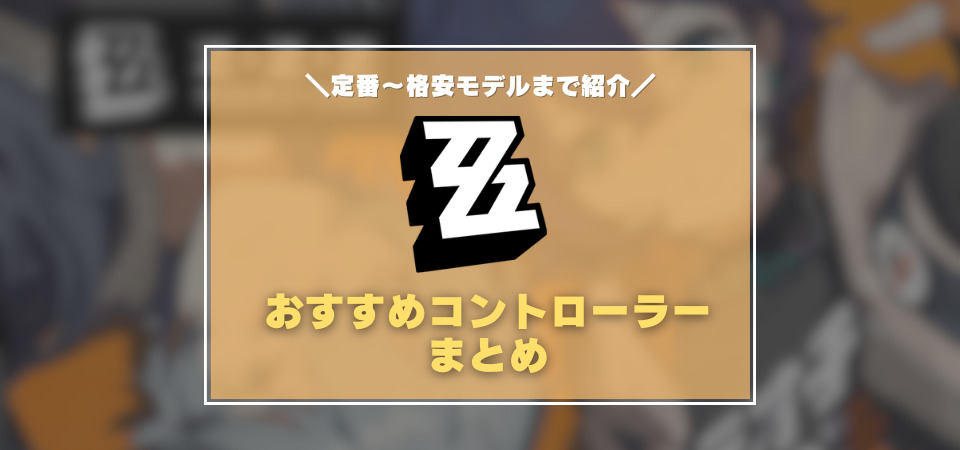『ゼンレスゾーンゼロ』は簡単操作でのアクションが楽しめるので、コントローラに向いたタイトルでもあります。
モデルによってはスマホ版でも並行して使用できるので、スマホ版も遊ぶ方は対応機種を確認しておきましょう。
この記事では『ゼンレスゾーンゼロ』向けおすすめコントローラー、コントローラーとキーボードどっちがおすすめ?について解説していきます。
おすすめコントローラー5選!
| モデル | 価格 | Amazon評価 | おすすめできる人 |
|---|---|---|---|
 DualSense | 9,097円 | PS5と併用したい アタッチメントを使いたい | |
 Xbox Elite | 12,445円 | 信頼性の高いモデルが良い PC用の標準的な コントローラーにしたい | |
 Logicool G F710r | 5,200円 | 滑らかな操作感の コントローラーを選びたい 安価で高性能なモデルが欲しい | |
 ASUS ROG Raikiri | 12,491円 | 背面ボタンが搭載されている モデルにしたい ボタン設定を好みに変えたい | |
 Logicool G F310r | 2,600円 | 安価なモデルが欲しい PS4コントローラーに 慣れている |
\ 用途・価格別に紹介! /
以下の記事でPC版『ゼンレスゾーンゼロ』推奨スペックを紹介しているので、そちらも参考にしてください。
『ゼンレスゾーンゼロ』向けおすすめコントローラー・パッド5選
| モデル | 価格 | Amazon評価 | 接続 | 搭載機能 |
|---|---|---|---|---|
 DualSense | 9,097円 | 有線 無線 | ハプティック フィードバック アダプティブトリガー | |
 Xbox Elite | 12,445円 | 有線 無線 | 背面ボタン拡張 スティックと方向キー を交換可能 | |
 Logicool G F710r | 5,200円 | 無線 | XinputとDirectinput の切り替え | |
 ASUS ROG Raikiri | 12,491円 | 有線 | デッドゾーンの設定 背面ボタン標準搭載 | |
 Logicool G F310r | 2,600円 | 有線 | XinputとDirectinput の切り替え |
以下より『ゼンレスゾーンゼロ』向けおすすめコントローラーを5点紹介していきます。
それぞれに異なる利点や機能があるので、是非参考にしてみて下さい。
- 信頼性が高く、購入後のサポートにも対応している
- Amazonですぐに購入できるモデルかどうか
- 比較的コスパが高いモデルかどうか
外部アタッチメントが豊富なモデル「DualSense」
| Amazon評価 | |
| 対応ハード | PlayStation 5、PC、Android 、iOS |
| 接続方法 | 有線、無線 |
| 重さ | 280g |
| 搭載機能 | ハプティックフィードバック機能 アダプティブトリガー機能 |
- DualSense対応ソフトを遊ぶ方
- スマホ版でも同じコントローラーを使いたい方
- カスタマイズして便利に使いたい方
外部アタッチメントで便利に使いたい方におすすめのモデルです。
アタッチメントが豊富に販売されており、自分好みにカスタマイズして使用できます。
『ゼンレスゾーンゼロ』のスマホ版でも使用できるので、どこでも同じ操作感で遊べます。
ゲームによっては独自技術によるゲームと連動した反動が楽しめるので、ゲーム体験をより向上させられます。
PCゲーマーから最も人気のモデル「Xbox Elite」
| Amazon評価 | |
| 対応ハード | Xbox One、Xbox Series X|S Windows 10 PC、Android 、iOS |
| 接続方法 | 有線、無線 |
| 重さ | 345g |
| 搭載機能 | 背面ボタンの拡張機能搭載 スティックと方向キーを交換可能 |
- PC向けのスタンダードなモデルにしたい方
- 背面ボタンを使用する予定がある方
- 一つのモデルを長く使いたい方
世界中のPCゲーマーから最も人気のコントローラーです。
PCで使用するコントローラーとしてはスタンダードなモデルで、世界中で多く使用されています。
背面ボタンを拡張可能なので、操作の簡略化やショートカットに割り振って快適に遊べます。
スティックや方向キーが交換できるので、故障しても交換するだけで買い替える必要がありません。
アナログスティックに近い十字キーで快適操作「Logicool G F710r」
| Amazon評価 | |
| 対応ハード | PC |
| 接続方法 | 無線 |
| 重さ | 282g |
| 搭載機能 | XinputとDirectinputの切り替え |
- 十字キーを滑らかに操作したい方
- PS4コントローラーを使い慣れている方
- 背面ボタンを必要としない方
滑らかな操作感で快適に操作ができるモデルです。
十字キーがスティックのように操作可能で、指の置き換えが必要ないので楽に操作ができます。
特徴的な十字キーは、特に『ゼンレスゾーンゼロ』のようなアクション要素がメインのゲームと相性が良いです。
追加パーツはありませんが、パーツ拡張にこだわりがない場合は特におすすめです。
操作性にこだわれる高機能コントローラー「ASUS ROG Raikiri」
| Amazon評価 | |
| 対応ハード | PC、Xbox |
| 接続方法 | 有線 |
| 重さ | 300g |
| 搭載機能 | 作動距離を選べるトリガー 背面ボタン搭載 |
- 使いやすい操作感を追い求めたい方
- ゲームによってトリガーの反応距離を選びたい方
- 背面ボタンを使用したい方
操作性にこだわりたい方におすすめのモデルです。
専用アプリによって左右のトリガーボタンはフル、ショートの2段階の作動距離を選択できます。
Armoury Crateにてデッドゾーンの設定も可能で、スティックの遊びを入力されずにゲームを快適に楽しめます。
背面ボタンも搭載しているので、操作の簡略化やショートカットに割り振って快適に遊べます。
おすすめモデルで最安値なら「Logicool G F310r」
| Amazon評価 | |
| 対応ハード | PC |
| 接続方法 | 有線 |
| 重さ | 280g |
| 搭載機能 | XinputとDirectinputの切り替え機能 |
- 格安のコントローラーが欲しい方
- PS4に近い使用感のモデルにしたい方
- 性能より価格を重視する方
手頃なPC用のゲームパッドを探している人におすすめのゲームパッドです。
2,000円台の安価なコントローラーながら、一通りの機能はしっかり揃っています。
『ゼンレスゾーンゼロ』は簡単な操作でプレイが完結するので、背面ボタンが無くても快適に楽しめます。
とにかく安価にコントローラーを用意したい方におすすめです。
『ゼンレスゾーンゼロ』用コントローラー・パッドを選ぶ際のポイント

- 対応機種を確認しておこう
- 重さ・サイズなど持ちやすさを要チェック
- 予算からモデルを選ぶのもおすすめ
『ゼンレスゾーンゼロ』用コントローラーを選ぶ際には、まず使いたい機種に対応しているかを確認しましょう。
重さ・サイズなど持ちやすさも快適にゲームができる環境のためには要チェックです。
『ゼンレスゾーンゼロ』は簡単操作でゲームを完結できるので、予算からモデルを選ぶのもおすすめです。
対応機種を確認しておこう

『ゼンレスゾーンゼロ』用コントローラーを選ぶ際には、まず使いたい機種に対応しているかを確認しましょう。
スマホに対応している機種は多くなく、AndroidとiOSでも対応機種が変わるので気を付けましょう。
重さ・サイズなど持ちやすさを要チェック
アクションゲームを遊ぶ際には、重さ・サイズなど持ちやすさがゲームを快適に遊べるかに直結します。
『ゼンレスゾーンゼロ』ではボタンを連打することが多いので、できるだけ腕を疲れさせないためにも自分に合ったモデルを探しましょう。
口コミの確認や、家電量販店などで実際に持って確かめてみるのがおすすめです。
予算からモデルを選ぶのもおすすめ
『ゼンレスゾーンゼロ』は簡単操作でゲームを完結できるので、多機能モデルは必須ではありません。
一通りの機能が揃ったコントローラーなら快適に楽しめるので、予算からモデルを選ぶのもおすすめです。
『ゼンレスゾーンゼロ』用コントローラーをスマホに接続する方法
ここからは『ゼンレスゾーンゼロ』用コントローラーをスマホに接続する方法について、iPhoneを例に説明していきます。
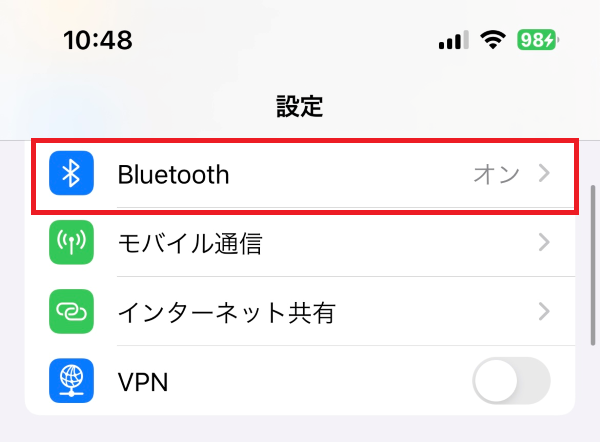
Bluetoothの設定画面を開きます。
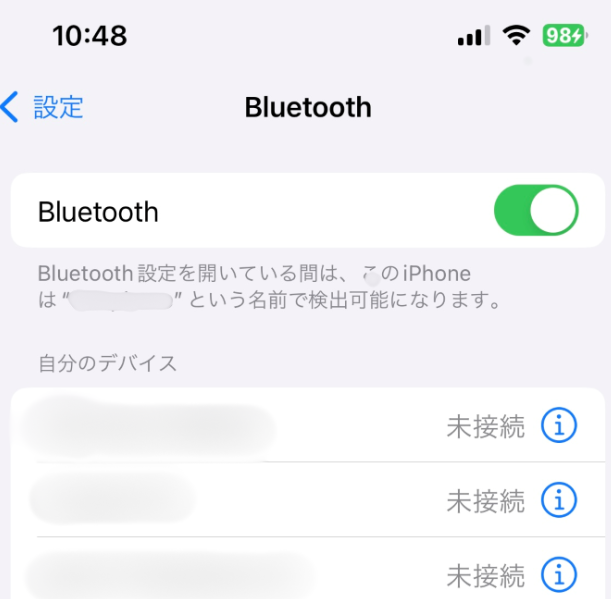
Bluetoothの設定画面で、任意のコントローラを選択しペアリングします。
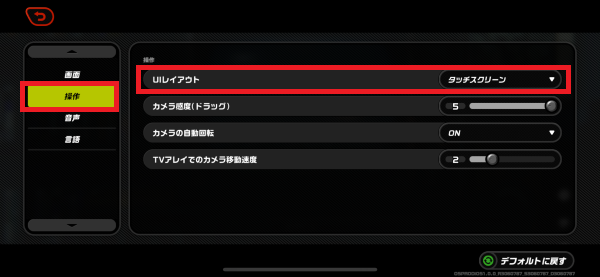
「オプション」→「操作」→「UIレイアウト」よりコントローラーを選択しましょう。
※瞬時にタッチスクリーンでの操作を受け付けなくなるので注意が必要です。
PC版『ゼンレスゾーンゼロ』ではコントローラーとキーボードどっちがおすすめ?
結論、『ゼンレスゾーンゼロ』に限るとどちらの操作でも大差はないので、好みで選んでしまって問題はありません。
PC版『ゼンレスゾーンゼロ』ではコントローラーとキーボードどちらでも快適に楽しめます。
コントローラーは初期費用が安価で、スマホでも同じ操作方法が使えるという利点が大きいです。
キーボードはショートカットや便利な操作が多く、他のゲームでもほぼ同じ操作感でプレイできるので長期的に見てのメリットも大きいです。
\ 用途・価格別に紹介! /
『ゼンレスゾーンゼロ』コントローラー・パッドに関するよくある質問
- 『ゼンレスゾーンゼロ』はDualSenseの独自機能に対応していますか?
-
『ゼンレスゾーンゼロ』はDualSenseの独自機能である、ハプティックフィードバック機能やアダプティブトリガー機能には対応していません。
- 『ゼンレスゾーンゼロ』でコントローラーを使うには?
-
『ゼンレスゾーンゼロ』でコントローラーをスマホに接続する方法を参考にしてください。
接続していても反応しない場合は設定から操作方法を変更する必要があります。
- 『ゼンレスゾーンゼロ』はキーボードとコントローラーを切り替えて使用できますか?
-
キーボード及びマウスと、コントローラーを同時に接続している場合は切り替えて使用可能です。
- 無線コントローラーが反応しないのですが?
-
複数のコントローラーを認識している場合、うまく認識しない可能性があります。
一度すべての接続を切って、一つのコントローラーだけを再接続してみましょう。
『ゼンレスゾーンゼロ』向けおすすめコントローラーまとめ
『ゼンレスゾーンゼロ』をコントローラーで快適に遊ぶための必須機能はありません。
多機能である必要性は無いので、価格だけで選んでしまうのも一つの手です。
コントローラーとキーボードで明確な優劣は無いので、好みで選んでしまうのも選択肢です。
おすすめコントローラー5選!
| モデル | 価格 | Amazon評価 | おすすめできる人 |
|---|---|---|---|
 DualSense | 9,097円 | PS5と併用したい アタッチメントを使いたい | |
 Xbox Elite | 12,445円 | 信頼性の高いモデルが良い PC用の標準的な コントローラーにしたい | |
 Logicool G F710r | 5,200円 | 滑らかな操作感の コントローラーを選びたい 安価で高性能なモデルが欲しい | |
 ASUS ROG Raikiri | 12,491円 | 背面ボタンが搭載されている モデルにしたい ボタン設定を好みに変えたい | |
 Logicool G F310r | 2,600円 | 安価なモデルが欲しい PS4コントローラーに 慣れている |
\ 用途・価格別に紹介! /
以下の記事でPC版『ゼンレスゾーンゼロ』推奨スペックを紹介しているので、そちらも参考にしてください。